Esistono alcune categorie di videogiochi per le quali i normali joystick analogici dei PC non sono molto adatti. Si tratta dei giochi d’azione, i cosiddetti “arcade”, per esempio i beat’em up, i platform, gli shoot’em up e i giochi sportivi tipo calcio, basket, ecc. Per questo tipo di giochi occorre un sistema di controllo digitale che consenta movimenti rapidi e precisi, per cui la scelta ricade solitamente sull’acquisto di un joypad o sull’uso della tastiera del PC.
Però si può fare di meglio…
Se almeno una volta avete giocato a qualche videogame di questo genere in sala giochi o al bar, allora sapete di cosa sto parlando: non esiste un sistema di controllo digitale migliore di quei bellissimi joystick e pulsanti a microswitch montati sui cabinati da sala giochi. Sono belli, precisi e robustissimi, cosa pretendere di più?
Se poi, come me, siete dei “vecchi nostalgici” che passano le ore a giocare con gli emulatori dei mitici coin-op degli anni 80 (M.A.M.E. e compagni), non potete certo rovinare “l’atmosfera” giocando con la tastiera, no?
Il problema è che in commercio è molto difficile trovare periferiche simili ai pannelli di controllo dei cabinati da bar e, se anche riusciste a trovarne uno, scoprirete sicuramente che costa una cifra…
Non volete compromessi? Non volete spendere un capitale?
La soluzione è sempre la stessa: il fai da te!
Questo è un esempio di quello che potete ottenere, ovvero il mio “ZAP” (Zelig Arcade Power)!

1 – Introduzione
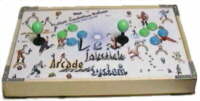 Premetto che il progetto che sto per illustrarvi è stato largamente ispirato dal lavoro del grande Ugo “HiDe” Viti, webmaster dell’ottimo sito I.E.P. dedicato all’emulazione, che prima di me ha pensato di costruirsi il bel joystick arcade che vedete qui a fianco e del quale parla ampiamente nella sua pagina Arcade Joystick Mania. Se quindi vi interessa l’argomento, una visita è d’obbligo (purtroppo anche il suo sito è fermo dal 15 marzo 2000)!
Premetto che il progetto che sto per illustrarvi è stato largamente ispirato dal lavoro del grande Ugo “HiDe” Viti, webmaster dell’ottimo sito I.E.P. dedicato all’emulazione, che prima di me ha pensato di costruirsi il bel joystick arcade che vedete qui a fianco e del quale parla ampiamente nella sua pagina Arcade Joystick Mania. Se quindi vi interessa l’argomento, una visita è d’obbligo (purtroppo anche il suo sito è fermo dal 15 marzo 2000)!
Il mio progetto è molto simile a quello di HiDe, ma comunque ci tengo a parlarne anche sul mio sito per poter fare alcune considerazioni personali e indicare alcune alternative “inedite” che ritengo interessanti e utili.
NOTA BENE: PRIMA di iniziare qualsiasi lavoro, DOVETE leggere la mia nota sull’esclusione di responsabilità.
2 – Il materiale necessario
Innanzitutto dovete fare un paio di scelte:
- Volete un pannello con uno o due joystick? Se avete a disposizione dei compagni di gioco, è senz’altro preferibile la seconda alternativa, già che ci siete…
- Vi bastano i quattro pulsanti (ma che possono diventare anche otto, usando un solo joystick) gestibili da una normale porta game? Per la maggior parte dei giochi (soprattutto i vecchi arcade emulati) bastano due pulsanti per ogni giocatore, ma ci sono giochi che danno il meglio di se’ solo disponendo di otto o dieci tasti!
Queste scelte influenzano entrambe il numero di componenti (joystick e pulsanti) che dovrete procurarvi e anche la dimensione del pannello che dovrete costruire. La seconda scelta condiziona anche il tipo di collegamenti elettrici da effettuare. Entrambe le cose, infine, influenzano parecchio il costo finale del vostro sistema…
Iniziate quindi con il procurarvi il/i joystick e i pulsanti necessari. Non si tratta di prodotti normalmente in commercio, per cui dovrete rivolgervi a ditte specializzate nella distribuzione e riparazione di videogiochi da bar (ci sono in qualsiasi città e le trovate sulle pagine gialle). Solitamente queste ditte non hanno nessun problema a vendervi questi pezzi e, personalmente, vi consiglio di comprare componenti usati. In questo modo risparmierete parecchio e comunque senza avere alcun timore: si tratta di componenti praticamente indistruttibili ai quali dovrete dare solo una ripulita per farli tornare belli come nuovi (vi garantisco che farete in tempo a cambiare quattro volte il vostro PC prima di riuscire a rompere un joystick da sala giochi…).
I componenti che troverete potranno avere le forme e i colori più diversi (scegliete quindi quelli che vi piacciono di più), ma si dividono principalmente in due categorie: quelli che agiscono su microswitch standard (come quelli che ho preso io, illustrati nelle foto qui sotto) o quelli che hanno dei propri interruttori incorporati (come quelli usati da HiDe). I primi sono un po’ più duri da azionare e anche fisicamente più “ingombranti”, ma vi consentono di fare alcuni collegamenti elettrici altrimenti impossibili, come vi spiegherò più avanti.


Se avete deciso che un solo joystick non vi basta, oppure ne volete due con più di due pulsanti ciascuno, allora dovete comprare uno o due joypad a 6/8/10 tasti (a seconda delle vostre esigenze). Li dovrete poi smontare per recuperarne la scheda interna, sulla quale andrete a collegare i vostri comandi (che in pratica andranno a sostituire quelli presenti sul pad). Se avete intenzione di usare due joystick con più di due pulsanti ciascuno, assicuratevi che i due joypad da smontare possano essere collegati contemporaneamente mantenendo la funzionalità di tutti i loro pulsanti! Se i pad li dovete comprare, cercate quelli più economici (purché dispongano delle caratteristiche che vi servono), in quanto ricordate che non vi interessa ne’ la forma ergonomica, ne’ la robustezza o la precisione dei controlli (perchè tanto li andrete a sostituire con i vostri bellissimi componenti da sala giochi!).
Se invece vi accontentate di un solo joystick con 2/4/6/8 pulsanti, allora la scheda del joypad non è indispensabile: se il joystick che avete comprato agisce su microswitch standard, che quindi dispongono sia di un contatto normalmente aperto (NO) che di uno normalmente chiuso (NC), tutto quello che vi serve sono alcune resistenze, un po’ di cavetti elettrici e un connettore DB15 per collegare il tutto alla porta game del PC. Inutile dire che questo sistema potrebbe farvi risparmiare una discreta sommetta!
In ogni caso, vi serviranno anche alcune robuste assicelle di legno (ed eventualmente un pannello di plexiglass) per costruire il pannello e tutta la struttura del joystick e alcuni semplici attrezzi da lavoro e minuteria varia (trapano, sega, cacciaviti, saldatore stagno, cavi elettrici, viti varie, nastro isolante, ecc.).
3 – costruire il pannello
Innanzitutto dovete decidere quanto sarà grande.
Se volete mettere 2 joystick con i relativi pulsanti, vi consiglio un pannello di 50 x 30 cm, mentre per un solo joystick può bastare un piano di 40 x 20 cm (come il mio). Per quanto riguarda l’altezza, cercate di ridurla al minimo indispensabile, ovvero l’ingombro dei componenti che dovete utilizzare. I miei, come già detto, sono piuttosto grandi (in effetti nei cabinati da bar lo spazio non è un problema…), per cui mi servivano almeno 7 cm di spazio. Per migliorare l’ergonomia ho anche deciso di tenere il pannello leggermente inclinato verso di me, per cui l’altezza dei pannelli verticali di sostegno è di 8 cm dietro e 7 cm davanti.
Il pannello superiore deve avere uno spessore di circa 5 mm. Se desiderate un “feeling” assolutamente identico a quello dei veri cabinati da bar e un aspetto estetico senza compromessi, allora usate un pannello di plexiglass da 5mm (come consiglia HiDe), altrimenti fate come me e accontentatevi di una bella tavola di legno compensato da 6 mm ben levigata. Il risultato sarà comunque ottimo e avrete meno problemi in fase di costruzione, in quanto il legno è sicuramente molto più facile da lavorare del plexiglass (oltre che più economico…).
Se volete, potete anche chiudere il fondo con un ulteriore pannello di legno, ma non è assolutamente un’operazione necessaria e personalmente ve la sconsiglio (in quanto significa aumentare l’altezza del joystick, spendere altri soldi per comprare un’altra tavola di legno e complicarsi la vita qualora fosse necessario fare qualche piccolo intervento sui collegamenti elettrici).
Tagliate quindi le quattro tavole che costituiranno le pareti laterali della struttura (usate un legno piuttosto spesso e pesante, se potete) e unitele fra loro con un po’ di colla per legno e quattro viti, dopodichè preparate il pannello superiore praticandovi tutti i fori necessari e montandovi tutti i componenti.
Per quanto riguarda la posizione di joystick e pulsanti, studiate bene quella che per voi è più comoda. Solitamente il joystick si trova a sinistra e i pulsanti a destra, ma qualcuno preferisce averli al contrario (soprattutto i mancini…). Per quanto riguarda i pulsanti, se ne avete parecchi fate un po’ di prove in modo da trovare la disposizione più ergonomica (vi consiglio di attaccare un foglio di carta sul pannello e disegnarci sopra dei cerchi grandi come i pulsanti). Io sono molto soddisfatto del posizionamento dei miei otto tasti (molto comodo per giocare “da seduto”) e ovviamente non posso fare a meno di consigliarvelo, ma comunque fate sempre una prova prima per essere sicuri di trovarvici bene.

Non dimenticate di praticare anche una scanalatura nella parete posteriore della struttura per consentire al cavo (o ai cavi) di uscire e di applicare alcuni gommini antiscivolo sotto ai pannelli laterali, in modo che il joystick sia ben stabile e non vi graffi il tavolo.
Per fissare il pannello sopra alle pareti laterali saranno sufficienti un paio di viti, una a destra e una a sinistra, ma prima di fissarlo stabilmente in questo modo, appoggiatelo capovolto e fate tutti i collegamenti elettrici necessari.
4 – i collegamenti elettrici
Come già detto, c’è una grossa differenza a seconda che utilizziate la scheda di un joypad oppure no. Saranno quindi necessarie spiegazioni separate per i diversi sistemi.
4.1 – Utilizzo di una scheda joypad
E’ un sistema piuttosto semplice, che richiede solo una certa attenzione e precisione nell’uso del saldatore. Se esaminate attentamente la scheda, vedrete che ci sono delle “piste” che collegano fra loro i vari componenti elettronici. Voi vi dovete concentrare sui contatti sui quali agiscono i vari pulsanti e la rotella direzionale del pad. Vedrete innanzitutto che ogni contatto è collegato a due piste. Noterete poi che, sia per la “zona” del controllo direzionale che per quella dei pulsanti, una di queste piste è in comune e collega fra loro tutti i contatti.
Le due piste “comuni” le dovete collegare a TUTTI i contatti “COM” rispettivamente degli interruttori del joystick e di quelli dei pulsanti, mentre le altre le dovete saldare ai contatti “NO” di ogni singolo switch. Ovviamente fate molta attenzione a collegare ogni microswitch al giusto contatto (per esempio fate attenzione che, solitamente, quando spingete il joystick verso l’alto, la leva va ad azionare il microswitch che si trova in basso…), per evitare poi di dover usare il joystick sottosopra o roba del genere…
Purtroppo non posso spiegare le cose in modo più dettagliato, perchè le schede dei pad sono diverse una dall’altra e quindi dovete cercare di cavarvela usando solo molta attenzione e un po’ di fantasia!
Una domanda che probabilmente vi farete, e che mi sono posto io stesso, è: “quali sono i punti migliori per saldare i cavi sulla scheda?”. La risposta l’ho trovata procedendo per tentativi e quindi vi risparmio questa fatica dicendovi subito che i punti migliori sono i punti di saldatura a stagno già presenti sulla scheda stessa (si trovano alla fine di ogni pista per collegarla con i componenti presenti sull’altro lato della scheda).
Vi voglio dare anche qualche altra “dritta” per rendere più semplice possibile questo delicato lavoro: siccome i punti di saldatura sono solitamente molto piccoli e vicini fra di loro, vi consiglio di usare cavetti elettrici abbastanza sottili. Li dovrete preparare spelandoli per qualche millimetro, attorcigliando bene fra loro i conduttori di rame (per evitare che qualcuno di questi vada per sbaglio a toccare un altro contatto) e posando una piccola goccia di stagno sulla parte scoperta. In questo modo vi basterà appoggiare l’estremità del cavo così preparato sul punto di saldatura e toccarla per un paio di secondi con la punta del saldatore per unirli perfettamente. Questo sistema vi eviterà anche di dover insistere troppo col saldatore, visto che molti punti di contatto potrebbero coincidere con i piedini di qualche integrato, il quale potrebbe non gradire molto un’eccessiva temperatura…
Inutile dire che dovete fare molta attenzione a non creare contatti indesiderati fra i vari cavi o le varie piste della scheda, quindi cercate di non esagerare con lo stagno!
Se poi, come nel mio caso, il joypad che avete deciso di sacrificare disponeva anche di alcuni interruttori o selettori utilizzati per attivare alcune particolari funzioni, potete replicare anche questi comandi sul pannello del vostro joystick arcade utilizzando dei comuni deviatori (da acquistare in un qualsiasi negozio di componenti elettronici) che andrete montare sul pannello e a collegare sulla scheda nello stesso modo già visto in precedenza.
Se avete ancora dei dubbi e vi serve un ulteriore aiuto, potete prendere come esempio questo schema, che rappresenta la foto della scheda di un pad con indicati i corretti punti di saldatura dei cavi.
L’ultima cosa da fare, una volta collaudato il sistema e verificato che funzioni correttamente, consiste nel fissare la scheda del pad sotto al pannello del joystick arcade. Potete usare qualche semplice pezzo di nastro adesivo oppure, come ho fatto io, usare come supporti due blocchetti di legno (sui quali avviterete la scheda) incollati al pannello stesso.
La foto qui sotto illustra l’interno del mio joystick.

4.2 – Utilizzo di soli 4 pulsanti
Per utilizzare questo tipo di collegamento dovete disporre di joystick e pulsanti che agiscano su microswitch standard, i quali dispongono sia di un contatto normalmente aperto che di uno normalmente chiuso. Dovete quindi comprare solamente alcune resistenze da 50 Kohm, un connettore DB15 maschio e qualche metro di cavo a 8 o 15 conduttori (a seconda dello schema che seguirete). Le resistenze possono avere anche valori un po’ più alti, 100 Kohm per esempio, l’importante è che siano tutte uguali.
Vi propongo alcuni schemi diversi da seguire, dove sono illustrati i microswitch presenti sul joystick e sui pulsanti, gli altri componenti eventualmente necessari e il cablaggio da effettuare per collegarli al connettore DB15 (che ovviamente salderete alla fine di un cavo a 8 o 15 conduttori lungo un paio di metri e collegherete alla porta game del PC). Cliccate sulle immagini in miniatura per visualizzare gli schemi (e non vi spaventate: sono molto meno complicati di quello che sembrano…).
Una volta che avete scelto lo schema da usare, vi consiglio di salvare l’immagine corrispondente e di stamparla per tenerla come riferimento durante il lavoro di cablaggio.
Vi ricordo che, se volete comprendere meglio il funzionamento di questi progetti, potete consultare la mia “Piccola enciclopedia del joystick“, dove fra l’altro viene spiegato il funzionamento dei joystick per PC.
Ci tengo infine a precisare che questi sono schemi teorici che non ho mai realizzato in pratica e che quindi non ho testato personalmente. Ciò nonostante sono ragionevolmente sicuro che funzionino (anche perchè qualcun altro li ha effettivamente messi in pratica), per cui abbiate fiducia… ![]()
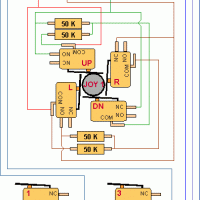 Schema dei collegamenti elettrici per la costruzione di un pannello con un solo joystick dotato di quattro pulsanti. Questo sistema può anche essere collegato al PC tramite un cavo a “Y”: in questo modo si perderà la funzionalità dei pulsanti 3 e 4, ma sarà possibile utilizzare contemporaneamente un altro joystick/joypad a due pulsanti.
Schema dei collegamenti elettrici per la costruzione di un pannello con un solo joystick dotato di quattro pulsanti. Questo sistema può anche essere collegato al PC tramite un cavo a “Y”: in questo modo si perderà la funzionalità dei pulsanti 3 e 4, ma sarà possibile utilizzare contemporaneamente un altro joystick/joypad a due pulsanti.
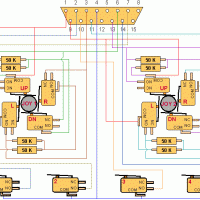 Schema dei collegamenti elettrici per la costruzione di un pannello con due joystick dotati di due pulsanti ciascuno. Questo sistema sfrutta completamente tutte le possibilità “standard” offerte dalla porta game del PC.
Schema dei collegamenti elettrici per la costruzione di un pannello con due joystick dotati di due pulsanti ciascuno. Questo sistema sfrutta completamente tutte le possibilità “standard” offerte dalla porta game del PC.
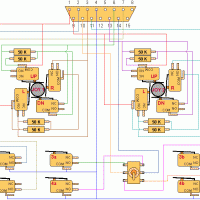 Schema dei collegamenti elettrici per la costruzione di un pannello con due joystick, uno dei quali è dotato di quattro pulsanti e l’altro di due. Viene utilizzato un deviatore a 6 poli che permette di scegliere se attivare solo i quattro pulsanti del primo joystick (per il gioco singolo) oppure due pulsanti per ogni joystick (per il gioco in coppia).
Schema dei collegamenti elettrici per la costruzione di un pannello con due joystick, uno dei quali è dotato di quattro pulsanti e l’altro di due. Viene utilizzato un deviatore a 6 poli che permette di scegliere se attivare solo i quattro pulsanti del primo joystick (per il gioco singolo) oppure due pulsanti per ogni joystick (per il gioco in coppia).
Dicembre 2004 – Ho aggiornato i 3 schemi qua sopra seguendo le indicazioni gentilmente fornitemi da Giuseppe T. (che ringrazio pubblicamente), il quale mi ha giustamente segnalato che quelli pubblicati precedentemente potevano dare dei problemi di riconoscimento della periferica sotto Windows.
4.3 – Utilizzo di 6 o 8 pulsanti (senza usare una scheda pad!)
Grazie ai preziosi suggerimenti ricevuti da Antonio Orlando e da GheboL (parliamo dell’anno 2000…), sono anche riuscito a mettere insieme uno schema dei collegamenti elettrici per realizzare un joystick a 8 pulsanti perfettamente funzionante su una normale porta game. Lo schema segue il principio di funzionamento dei cosiddetti joypad “generici” a 8 tasti reperibili nei negozi dove, in poche parole, vengono sfruttate le 4 direzioni del joystick 2 per realizzare altrettanti pulsanti aggiuntivi.
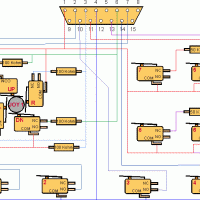 Schema dei collegamenti elettrici per la costruzione di un pannello con un joystick e otto pulsanti. L’unico difetto di questo utilizzo “atipico” della porta game è che i tasti 5/7 e 6/8 si escludono a vicenda, per cui se premete contemporaneamente una di queste due coppie di tasti, il PC ne “vedrà” solamente uno e precisamente il 5 o il 6.
Schema dei collegamenti elettrici per la costruzione di un pannello con un joystick e otto pulsanti. L’unico difetto di questo utilizzo “atipico” della porta game è che i tasti 5/7 e 6/8 si escludono a vicenda, per cui se premete contemporaneamente una di queste due coppie di tasti, il PC ne “vedrà” solamente uno e precisamente il 5 o il 6.
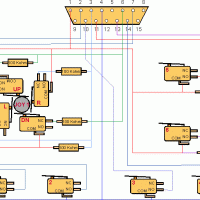 Schema dei collegamenti elettrici per la costruzione di un pannello con un joystick e sei pulsanti. E’ semplicemente una variante dello schema precedente, con l’eliminazione dei tasti 7 e 8 e del relativo cablaggio.
Schema dei collegamenti elettrici per la costruzione di un pannello con un joystick e sei pulsanti. E’ semplicemente una variante dello schema precedente, con l’eliminazione dei tasti 7 e 8 e del relativo cablaggio.
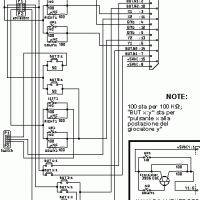 Lo schema originale del joystick costruito da Antonio Orlando. Si differenzia dai precedenti per il fatto di essere un pannello con 2 joystick. Per mezzo di due deviatori si può scegliere se attivare una sola leva con 6 pulsanti oppure 2 leve con 2 pulsanti ciascuna. Potete trovare una descrizione più dettagliata e una foto del Joystick “RaKKat” di Antonio su I.E.P.
Lo schema originale del joystick costruito da Antonio Orlando. Si differenzia dai precedenti per il fatto di essere un pannello con 2 joystick. Per mezzo di due deviatori si può scegliere se attivare una sola leva con 6 pulsanti oppure 2 leve con 2 pulsanti ciascuna. Potete trovare una descrizione più dettagliata e una foto del Joystick “RaKKat” di Antonio su I.E.P.
Questi joystick vengono riconosciuti senza problemi da Windows 9x (vedi sotto), ma possono essere benissimo utilizzati anche con giochi ed emulatori DOS, grazie al fatto che questo tipo di collegamento è ormai standardizzato e quindi largamente supportato.
5 – Configurazione software
Se avete utilizzato la scheda di un joypad, configuratelo come se lo steste ancora utilizzando (se il pad era un modello particolare con molti pulsanti, fate riferimento al suo manuale).
Se avete seguito uno dei miei schemi presenti nel paragrafo 4.2, configurate il sistema (nel pannello di controllo di Windows 95/98) come se fosse un normale joystick a 2 assi e 2/4 pulsanti, oppure 2 joystick a 2 assi e 2 pulsanti.
Se infine avete seguito lo schema del paragrafo 4.3, vi sarete probabilmente accorti che Windows 9x non dispone di un driver generico per joystick a 8 tasti… ma ovviamente ne trovate uno perfettamente funzionante su questo sito! Cliccate qui per scaricarlo.
Per utilizzare il joystick con programmi (tipo alcuni emulatori) che non lo supportano, vi consiglio di provare l’ottimo programmino “Joy EMU” di Simone Zanella, tramite il quale potete usare un qualsiasi joystick per emulare la tastiera del PC! Lo potete scaricare direttamente dalla sua Home Page. In alternativa potete anche provare il “GP2BTN” di Michael Baumgartner (un programma analogo, molto piccolo ma anche più limitato, scaricabile cliccando qui.
Note sul MIO joystick arcade…
(NB: queste note risalgono al 1998, tenetelo presente…)
Innanzitutto io ho scelto di costruire un pannello con un solo joystick, in quanto è molto raro che mi capiti di avere compagni di gioco e quindi ho preferito risparmiare un po’ di soldi…
 Per realizzarlo ho utilizzato la scheda di un tipo di joypad un po’ particolare, il Trust “Keyboard Emulator Pad 150” (vedi foto). E’ un pad che già possedevo da qualche anno e che ho sacrificato piuttosto volentieri, in quanto non era il massimo come precisione dei controlli (soprattutto la rotella direzionale lasciava un po’ a desiderare) ma nonostante questo era veramente un campione di versatilità: come dice il nome, infatti, rientra nella categoria degli “emulatori di tastiera” in quanto si inserisce fisicamente sullo stesso connettore della tastiera del PC (ovviamente in contemporanea a questa) e dispone di sette pulsanti programmabili liberamente in modo da poterli assegnare a qualsiasi tasto possibile (l’ottavo tasto funziona come uno “shift” e permette di raddoppiare le funzioni degli altri sette)! In questo modo è riconosciuto da qualsiasi gioco (in quanto è visto come se si stesse usando la tastiera) e inoltre non serve nessun software per programmarlo poiché basta semplicemente muovere una levetta, premere un tasto sul pad e uno sulla tastiera e l’assegnazione è già fatta! Inoltre è possibile memorizzare quattro diverse configurazioni, richiamabili attraverso un selettore (è la manopola che vedete sul mio pannello), per cui posso avere una configurazione per il M.A.M.E., una per il Callus, una per FIFA 98, ecc.
Per realizzarlo ho utilizzato la scheda di un tipo di joypad un po’ particolare, il Trust “Keyboard Emulator Pad 150” (vedi foto). E’ un pad che già possedevo da qualche anno e che ho sacrificato piuttosto volentieri, in quanto non era il massimo come precisione dei controlli (soprattutto la rotella direzionale lasciava un po’ a desiderare) ma nonostante questo era veramente un campione di versatilità: come dice il nome, infatti, rientra nella categoria degli “emulatori di tastiera” in quanto si inserisce fisicamente sullo stesso connettore della tastiera del PC (ovviamente in contemporanea a questa) e dispone di sette pulsanti programmabili liberamente in modo da poterli assegnare a qualsiasi tasto possibile (l’ottavo tasto funziona come uno “shift” e permette di raddoppiare le funzioni degli altri sette)! In questo modo è riconosciuto da qualsiasi gioco (in quanto è visto come se si stesse usando la tastiera) e inoltre non serve nessun software per programmarlo poiché basta semplicemente muovere una levetta, premere un tasto sul pad e uno sulla tastiera e l’assegnazione è già fatta! Inoltre è possibile memorizzare quattro diverse configurazioni, richiamabili attraverso un selettore (è la manopola che vedete sul mio pannello), per cui posso avere una configurazione per il M.A.M.E., una per il Callus, una per FIFA 98, ecc.
Io vi consiglio vivamente di usare un pad di questo tipo, soprattutto se volete realizzare un solo joystick. Spenderete sicuramente qualcosa in più rispetto a un economico pad a 4 tasti, ma disporrete di un sistema versatilissimo e avrete anche il vantaggio di lasciare libera la porta game del PC. In questo modo un occasionale compagno di giochi potrà sempre utilizzare un normale joypad a 4 tasti, come faccio io con il mio vecchio Gravis PC GamePad!
Purtroppo il modello di pad che ho usato io non è più in catalogo alla Trust (forse è ancora possibile acquistarlo sotto il marchio originale “Rockfire”), ma esistono prodotti analoghi anche di altre marche (io, per esempio, ho visto un “Xtreme PC Power Pad K-prog”). Se vi può interessare, questa è la HomePage di Rockfire e il modello in questione si chiama “Silver Shuttle II”. Da questa pagina ho anche appreso (la cosa non era menzionata nel manuale del mio pad) che è addirittura possibile collegare fino a 10 (dieci!!!) di questi pad “in cascata” in modo da poterli usare tutti contemporaneamente!!!
Mi rendo conto che i prezzi di questi controlli sono un po’ elevati e potrebbero farvi preferire l’acquisto di un pad più “alla moda” tipo un Sidewinder. Ricordate però che, rispetto a quest’ultimo, un “keyboard emulator” vi offre comunque il vantaggio del collegamento via tastiera e quello di poter disporre di tutti i tasti anche sotto DOS!
